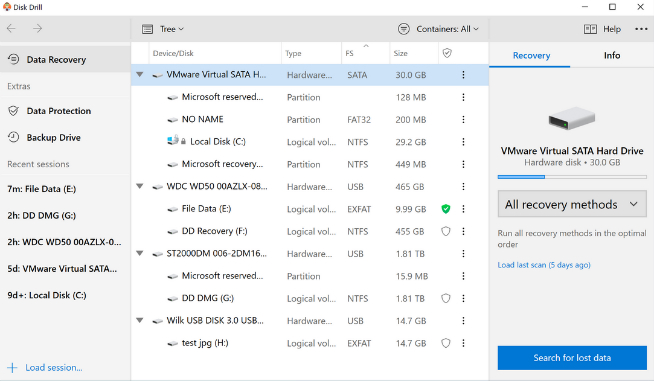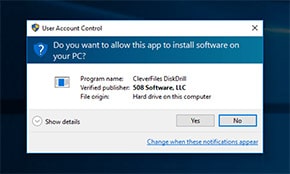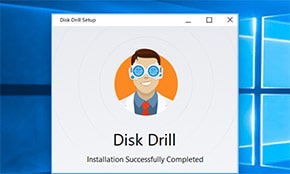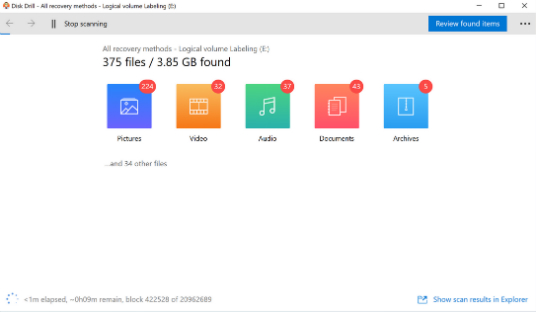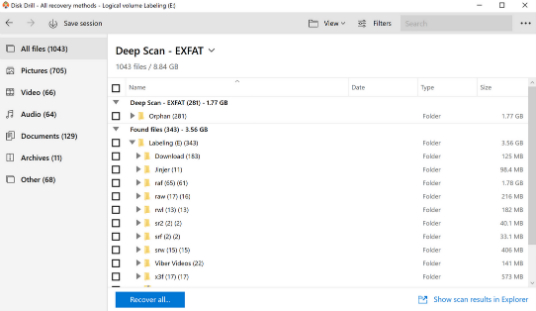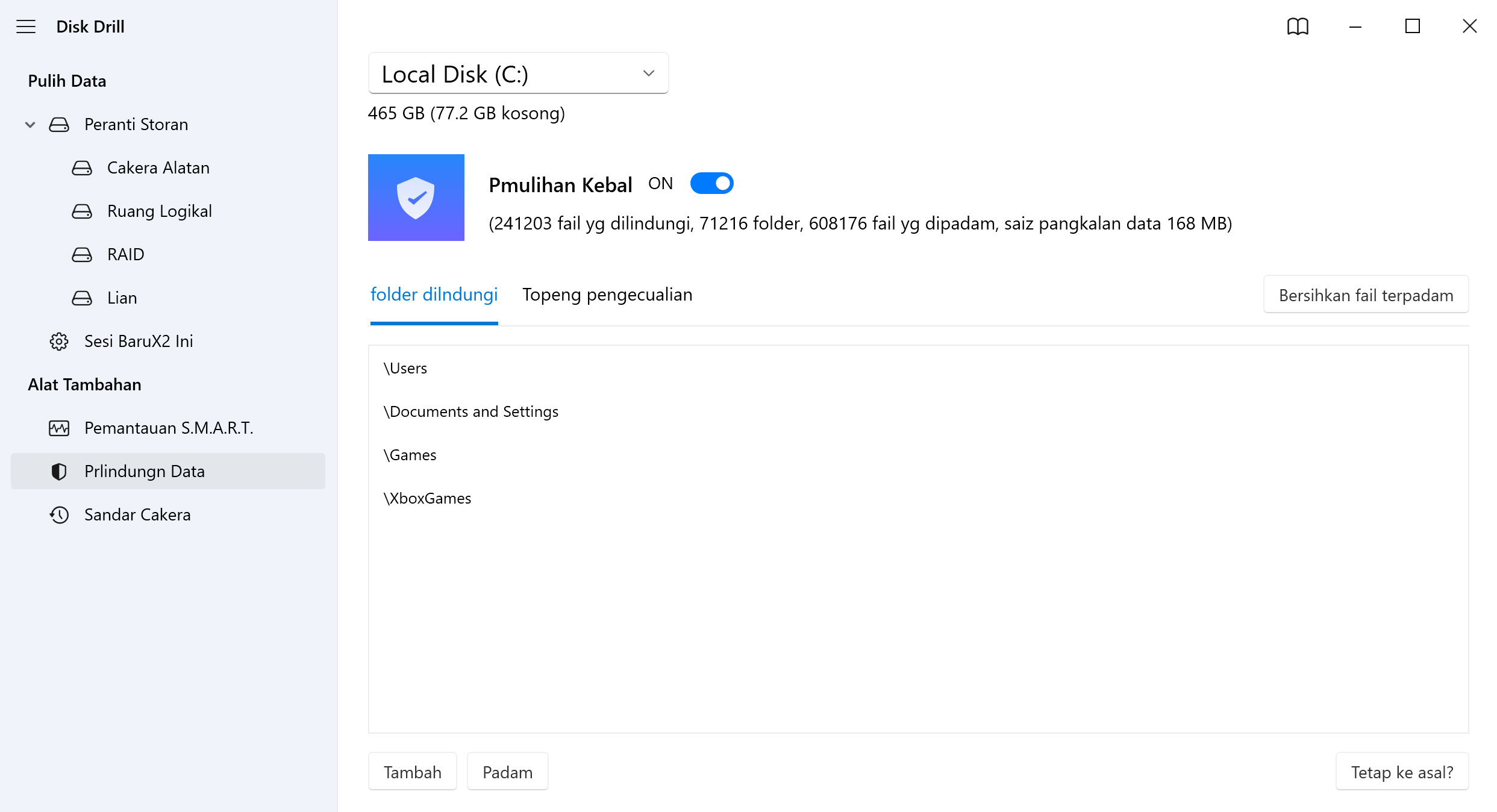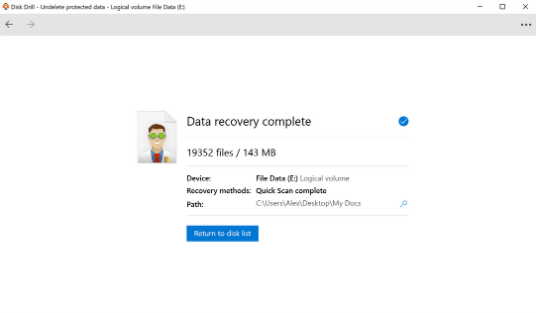Sebaik sahaja imbasan selesai anda mungkin lihat satu senarai panjang fail-fail yang boleh dipulihkan. Setengan fail mungkin mempunyai nama-nama pelik yang tidak dikenali – besar kemungkinan fail-fail itu telah dihasilkan oleh sistem operasi dan aplikasi itu sendiri. Gunakan penapis Disk Drill untuk mengenal pasti apa yang sebenarnya yang perlu dipulihkan.
Memulihkan partisyen terpadam atau hilang
Menekan butang yang salah secara tidak sengaja atau mengalami gangguan elektrik boleh menyebabkan kehilangan sebahagian dari partisyen. Adakah cara untuk mendapatkannya semula? Berita baik – terdapat satu penyeslesaian untuk memulihkan partisyen terpadam dan perisian pemulihan kami adalah betul-betul cekap!